Bagaimana cara mengubah warna strikethrough tanpa mengubah warna teks di Excel?
Secara default, warna coretan sama dengan warna font konten sel. Namun, Anda perlu memisahkan warna coretan dan warna teks dalam sel untuk beberapa tujuan. Misalnya, Anda ingin menjaga konten sel tetap hitam dan membuat coretan merah seperti gambar di bawah ini. Sebenarnya, tidak ada metode untuk mengubah warna coretan secara langsung tanpa mengubah warna teks. Pada artikel ini, Anda akan mempelajari trik untuk mencapainya secara detail.

Ubah warna coretan tanpa mengubah warna teks
Ubah warna coretan tanpa mengubah warna teks
Bagian ini akan memperlihatkan Anda menambahkan coretan dengan menyisipkan garis di dalam sel, dan kemudian mengubah warna garis sesuai kebutuhan Anda. Silakan lakukan sebagai berikut.
1. klik Menyisipkan > bentuk > baris. Lihat tangkapan layar:

2. Kemudian gambar garis pada teks sel Anda perlu menambahkan coretan seperti gambar di bawah ini.

3. Tetap pilih baris untuk menampilkan menggambar Tools tab, lalu pilih warna untuk garis di Bentuk Garis Besar daftar drop-down di bawah dibentuk tab. Lihat tangkapan layar:
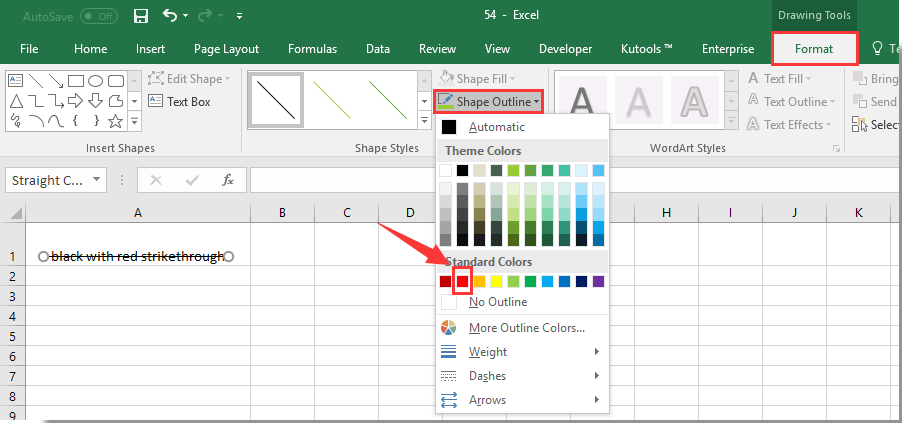
Kemudian Anda dapat melihat hasilnya seperti gambar di bawah ini.

Artikel terkait:
- Bagaimana cara membuat nama tab sheet sama dengan nilai sel di Excel?
- Bagaimana cara mengubah nilai berdasarkan warna sel di Excel?
- Bagaimana cara mengubah warna sel saat sel diklik atau dipilih di Excel?
Alat Produktivitas Kantor Terbaik
Tingkatkan Keterampilan Excel Anda dengan Kutools for Excel, dan Rasakan Efisiensi yang Belum Pernah Ada Sebelumnya. Kutools for Excel Menawarkan Lebih dari 300 Fitur Lanjutan untuk Meningkatkan Produktivitas dan Menghemat Waktu. Klik Di Sini untuk Mendapatkan Fitur yang Paling Anda Butuhkan...

Tab Office Membawa antarmuka Tab ke Office, dan Membuat Pekerjaan Anda Jauh Lebih Mudah
- Aktifkan pengeditan dan pembacaan tab di Word, Excel, PowerPoint, Publisher, Access, Visio, dan Project.
- Buka dan buat banyak dokumen di tab baru di jendela yang sama, bukan di jendela baru.
- Meningkatkan produktivitas Anda sebesar 50%, dan mengurangi ratusan klik mouse untuk Anda setiap hari!

